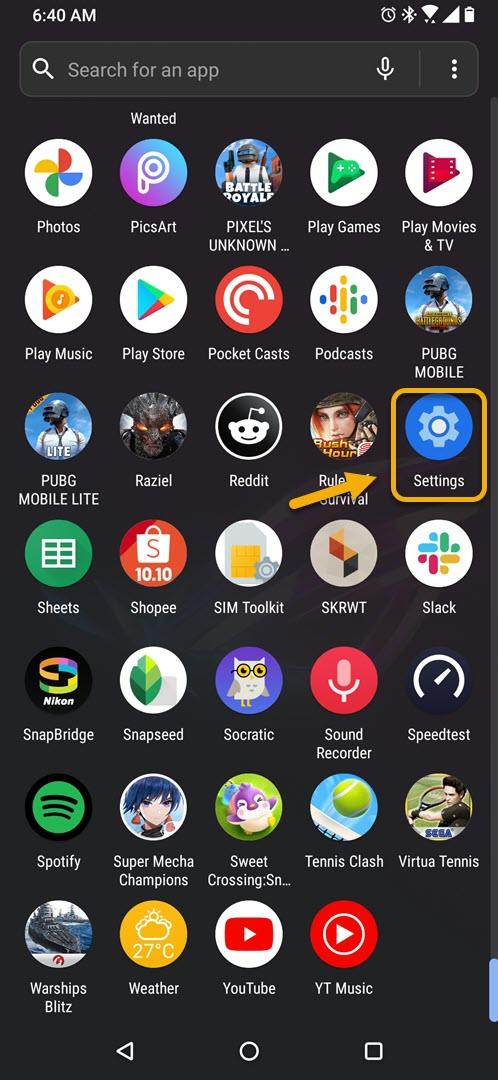Du kan lägga till ett fingeravtryck på Asus ROG Phone 3 för att säkra din enhet. Detta låter dig låsa upp din telefon med ditt fingeravtryck. För att kunna använda detta måste du först registrera ditt fingeravtryck från avsnittet Säkerhet och låsskärm i dina telefoninställningar.
Asus ROG Phone 3 är en tredje generationens modell som i allmänhet riktar sig till spelgemenskapen. Det är en flaggskeppsspeltelefon som har flera enastående funktioner som användning av det senaste Snapdragon 865+-chipet, upp till 16 GB RAM, upp till 512 GB lagringsutrymme och en 144 Hz uppdateringsfrekvens AMOLED-skärm för att bara nämna några. Om du är ett ivrigt fan av mobilspel bör du överväga att få den här modellen.
Lås upp Asus ROG-telefon med fingeravtryck när skärmen är avstängd
En av de mest populära metoderna för att säkra en Android-smartphone är att använda ditt fingeravtryck för att låsa upp enheten. Som vi alla vet har varje individ en unik uppsättning fingeravtryck vilket innebär att om du använder den här säkerhetsfunktionen så kan bara du låsa upp din telefon.
Det första du behöver göra för att använda den här funktionen är att registrera ditt fingeravtryck. Så här gör du det,
Registrera ett fingeravtryck på ROG Phone 3
Det här är stegen som du måste utföra för att lägga till ett fingeravtryck på din telefon.
Tid som behövs: 5 minuter.
Lägga till ett fingeravtryck
- Tryck på Inställningar.
Du kan göra detta genom att svepa uppåt från startskärmen och sedan trycka på ikonen Inställningar.
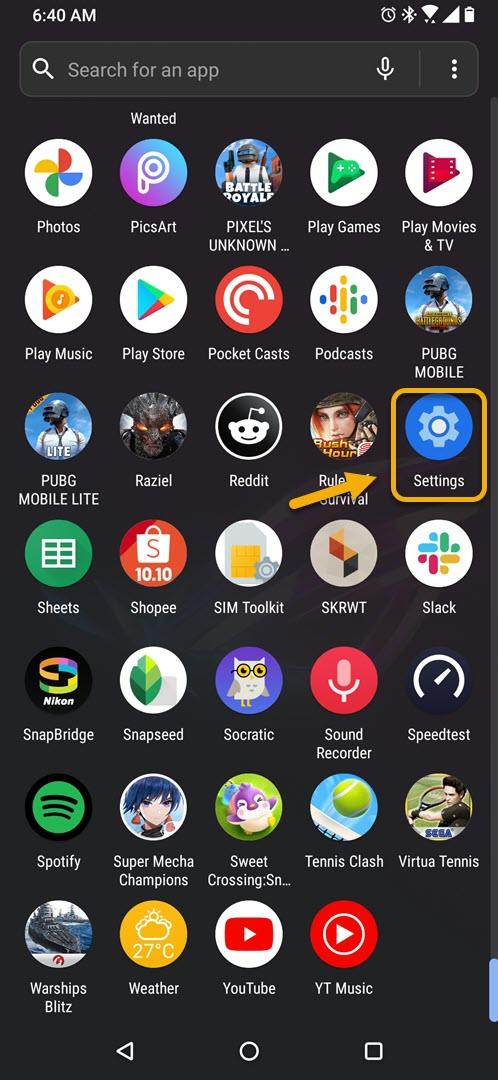
- Tryck på Säkerhet och låsskärm.
Detta låter dig komma åt inställningarna för fingeravtryck och ansiktsigenkänning.

- Tryck på Fingerprint (du kan behöva låsa upp den här inställningen).
Det är här du kan ställa in ditt fingeravtryck.

- Tryck på Lägg till fingeravtryck.
Detta gör att du kan registrera ett nytt fingeravtryck.

- Placera ditt fingeravtryck på sensorn och lyft det.
Du måste göra detta flera gånger tills det är fullständigt registrerat.

- Tryck på klart.
Gör detta när fingeravtrycket har lagrats.

Aktivera upplåsning av fingeravtryck på din telefon
När du har registrerat ditt fingeravtryck, se till att aktivera den här funktionen för att kunna använda den.
- Tryck på Inställningar.
- Tryck på Säkerhet och låsskärm.
- Tryck på Fingerprint. Du kommer att bli ombedd att låsa upp enheten för att fortsätta.
- Slå på strömbrytaren för ”Lås upp enhet”.
När du har utfört stegen ovan kommer du att lägga till ett fingeravtryck på Asus ROG Phone 3.
Besök vår androidhow Youtube-kanal för mer felsökningsvideor.